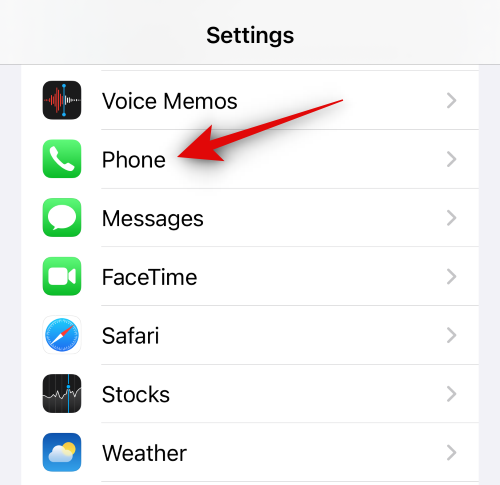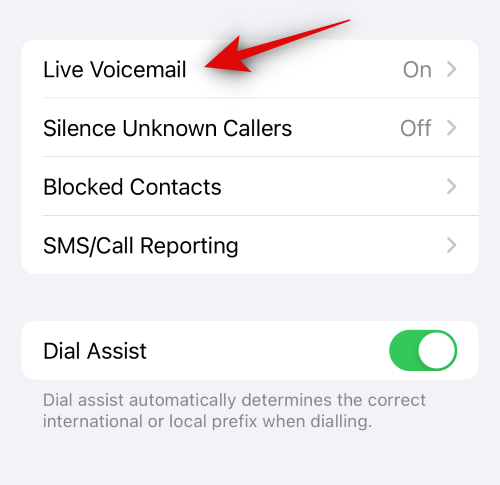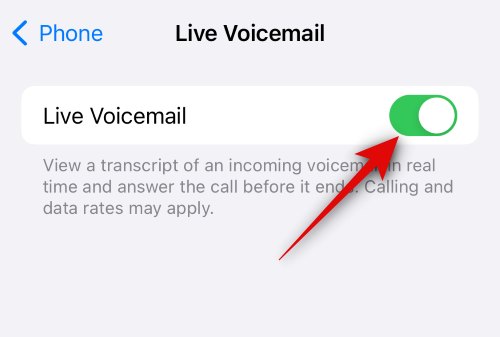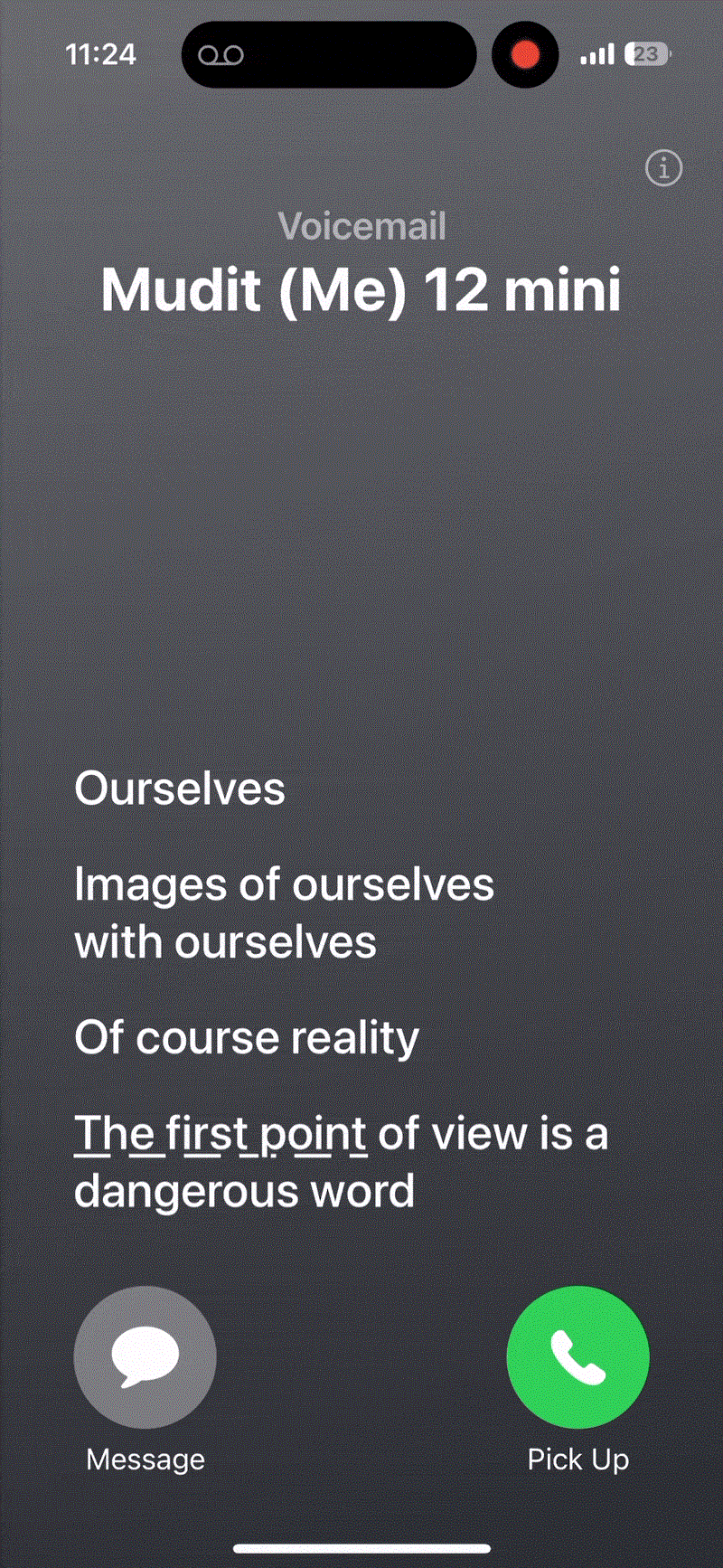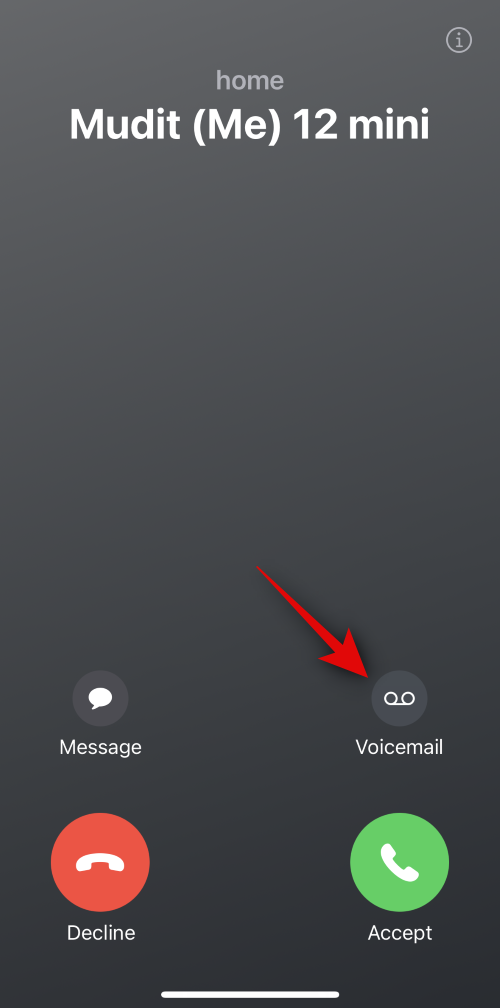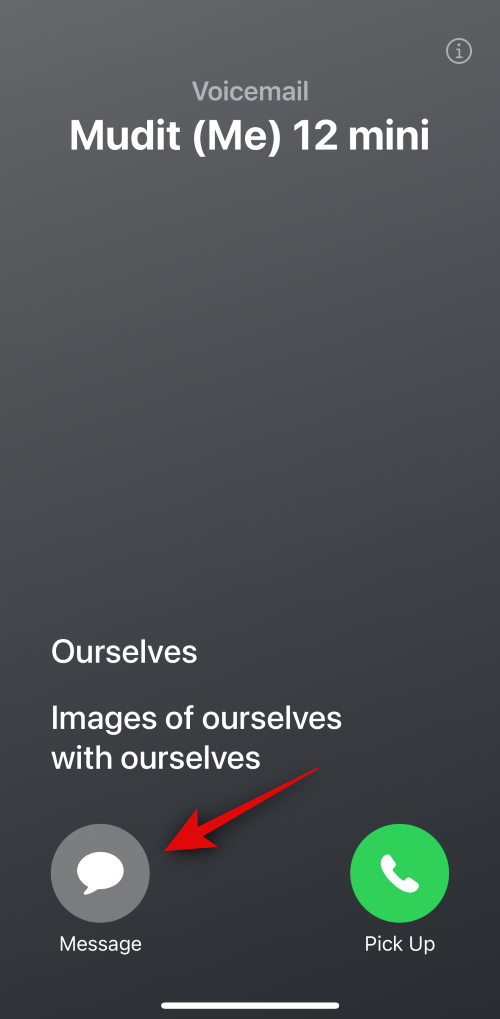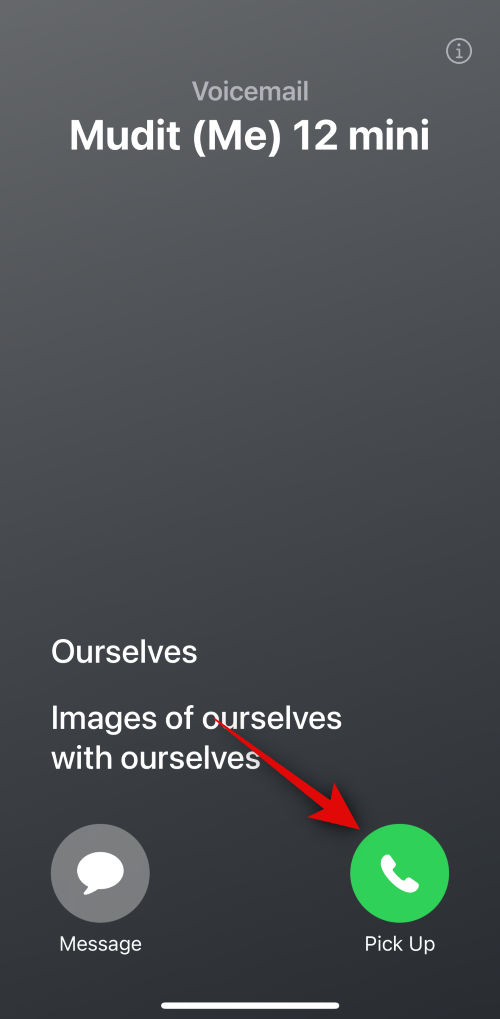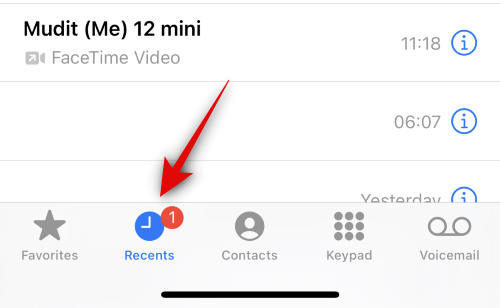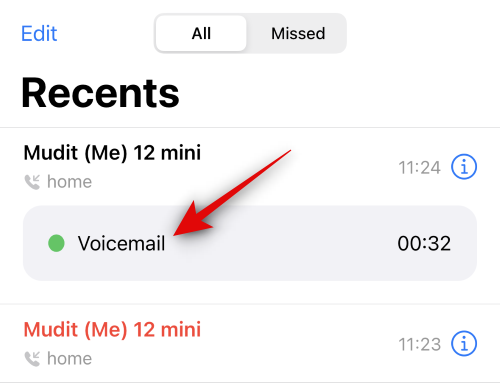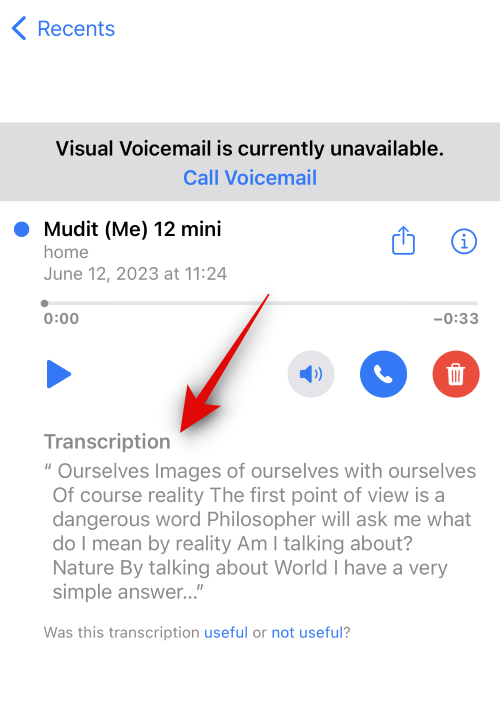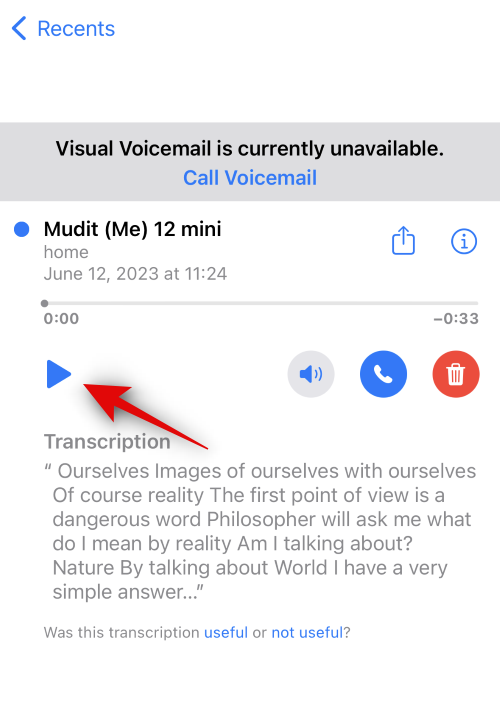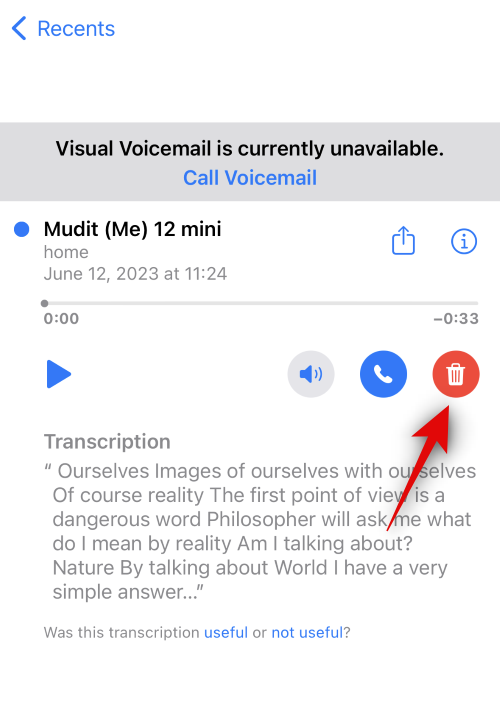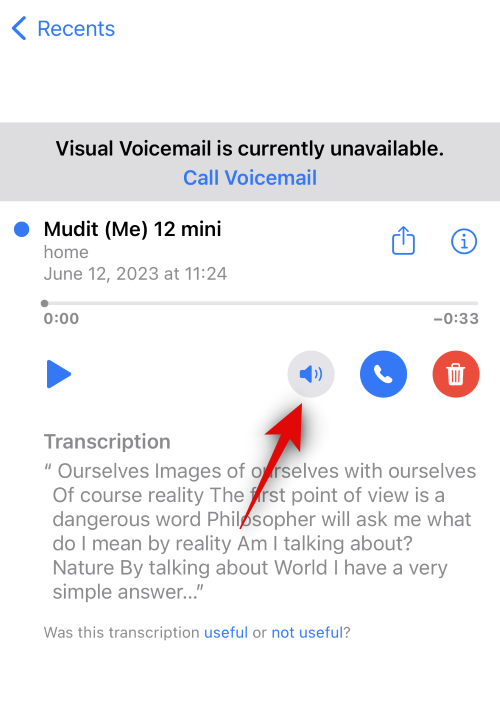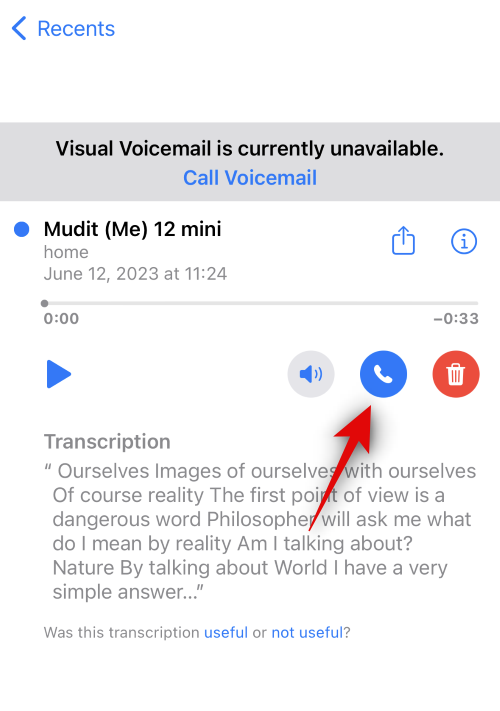Čo treba vedieť
- Živá hlasová schránka je nová funkcia v systéme iOS 17, ktorá prepisuje prichádzajúce hlasové správy v reálnom čase .
- Živú hlasovú schránku môžete povoliť tak, že prejdete do časti Nastavenia > Telefón > Hlasová schránka naživo > povoliť hlasovú schránku naživo . Po aktivácii sa všetky správy hlasovej schránky prepíšu na váš iPhone v reálnom čase.
- Správy sa prepisujú lokálne na vašom iPhone a nezdieľajú sa so spoločnosťou Apple.
iOS 17 zmenil spôsob, akým komunikujeme s našimi telefónmi iPhone, a to zavedením nových a vylepšených spôsobov prispôsobenia celkového zážitku. Teraz máme pohotovostný režim , jedinečné rozhranie, ktoré vám pomôže zobraziť vaše obľúbené miniaplikácie, fotografie, štýl hodín a ďalšie položky, keď sa telefón nabíja a je nečinný v režime na šírku.
Prináša tiež dlho očakávaný plagát kontaktu , personalizovaný spôsob, ako pozdraviť svoje kontakty zakaždým, keď im zavoláte. Získali sme tiež novú funkciu Live Voicemail navrhnutú tak, aby pomohla obmedziť hovory nevyžiadanej pošty a zároveň zabezpečiť, aby ste mohli držať krok so svojimi kontaktmi, aj keď sa nemôžete zúčastniť telefonického hovoru.
Poďme sa pozrieť na to, ako táto nová funkcia Live Voicemail funguje a ako ju môžete použiť na svojom iPhone.
Čo je to živá hlasová schránka?
Živá hlasová schránka je nová funkcia hlasovej schránky, ktorá prepisuje správu hlasovej schránky v reálnom čase. To znamená, že pri ďalšom odoslaní hovoru do hlasovej schránky si môžete v reálnom čase zobraziť prepis správy druhej osoby.
To vám umožní okamžite riešiť dôležité záležitosti, aj keď ste sa pôvodne rozhodli nezdvihnúť hovor. Živá hlasová schránka spracováva hlasovú schránku lokálne vo vašom iPhone a žiadne z vašich údajov sa neodosielajú ani nezdieľajú s Apple.
Pomáha to zabezpečiť vaše súkromie a zároveň poskytuje presné prepisy prichádzajúcich správ. Táto funkcia je momentálne dostupná iba v angličtine v USA a Kanade.
Ako povoliť a používať živú hlasovú schránku
Živá hlasová schránka je skvelý spôsob, ako zostať informovaný o svojich kontaktoch, keď sa momentálne nemôžete zúčastniť ich hovorov. Tu je návod, ako môžete povoliť a používať túto funkciu na svojom iPhone.
Krok 1: Povoľte živú hlasovú schránku v Nastaveniach
Otvorte aplikáciu Nastavenia a klepnite na Telefón .
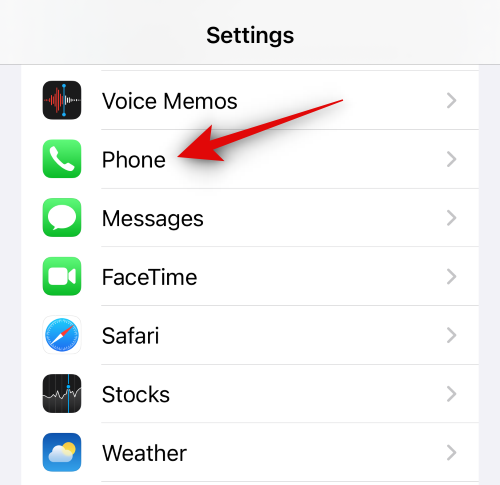
Posuňte zobrazenie nadol a klepnite na položku Živá hlasová schránka .
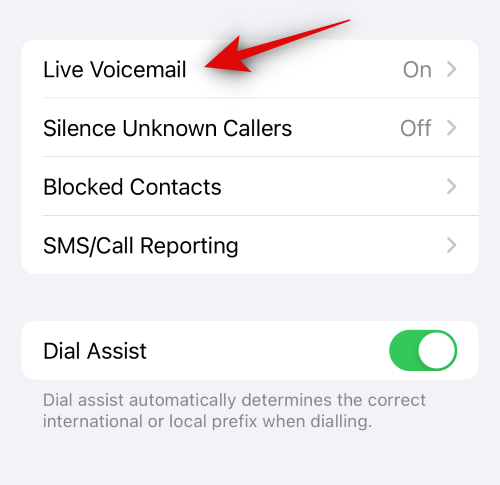
Klepnite a povoľte prepínač živej hlasovej schránky v hornej časti.
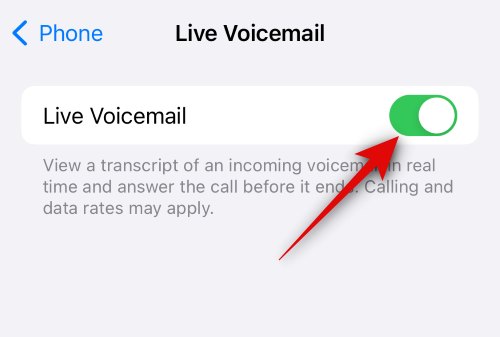
A je to! Všetky budúce hlasové správy, ktoré dostanete, budú teraz prepísané v reálnom čase na vašom iPhone.
Krok 2: Použite Live Voicemail na vašom iPhone
Na používanie živej hlasovej schránky na vašom iPhone nemusíte robiť nič špeciálne. Po odoslaní správy do hlasovej schránky sa automaticky prepíše. Počas nahrávania správy v reálnom čase bude prepis k dispozícii na vašej obrazovke. Po nahraní hlasovej schránky bude k dispozícii aj v rámci hlasovej schránky vo vašich záznamoch hovorov. Takto to vyzerá v reálnom čase pri prijímaní živej hlasovej schránky na váš iPhone.
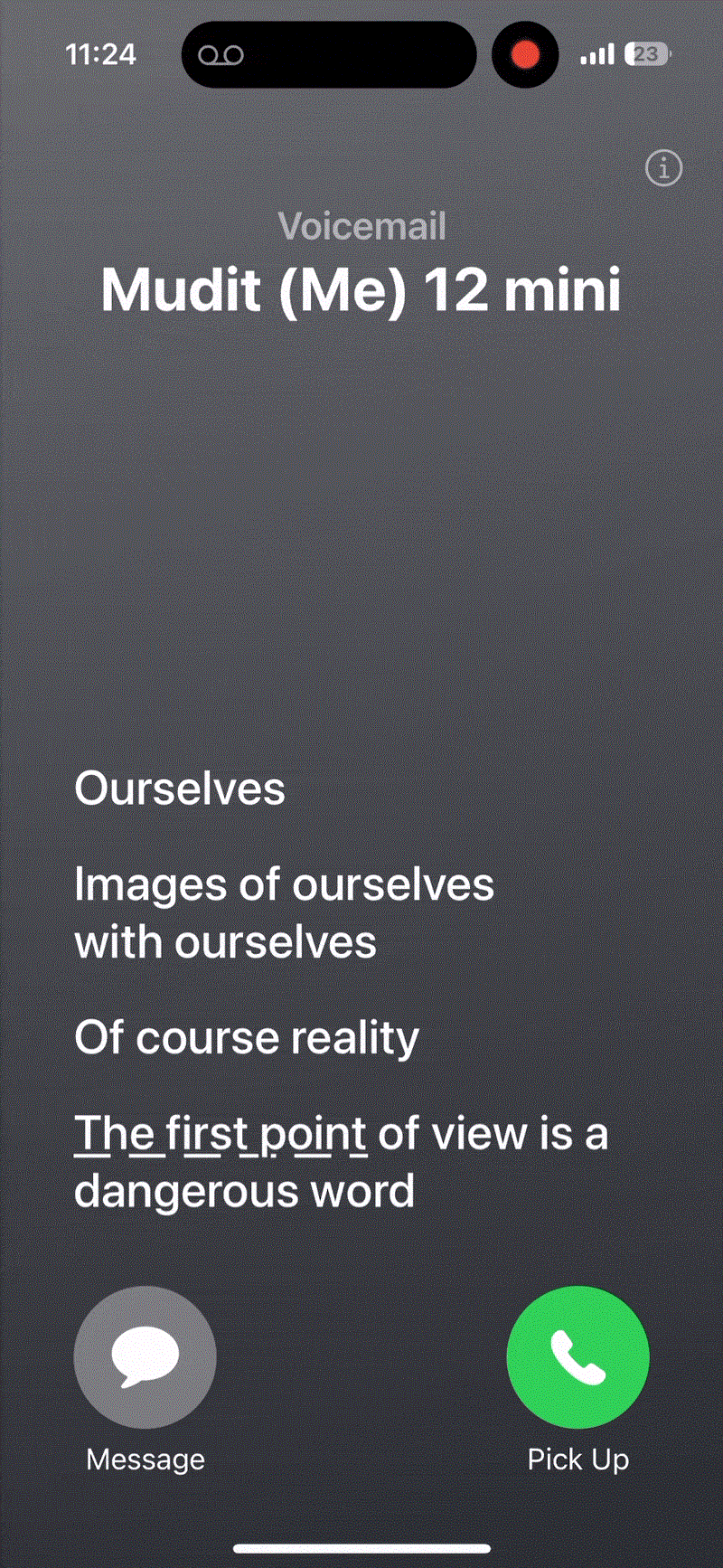
Hovor môžete odoslať do hlasovej schránky klepnutím na položku Hlasová schránka pri prijímaní hovoru.
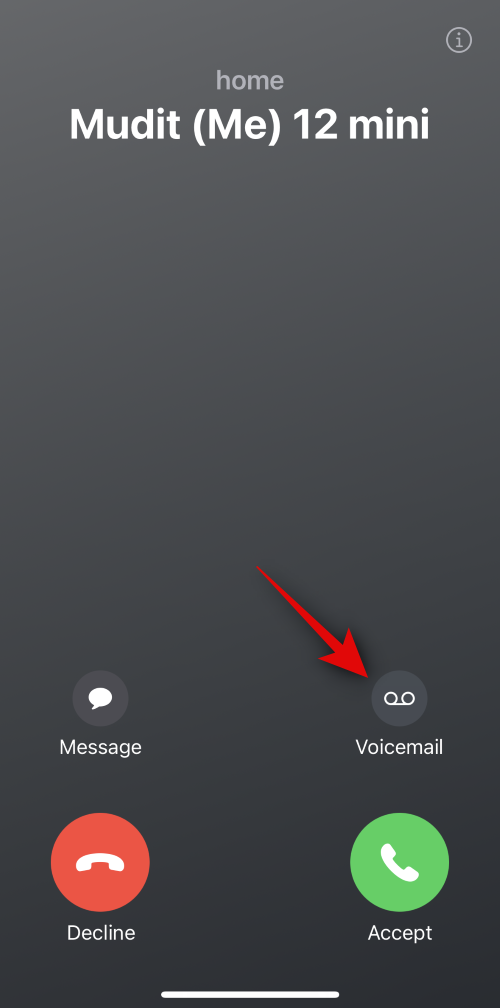
Môžete klepnúť na ikonu Správa a odoslať správu kontaktu.
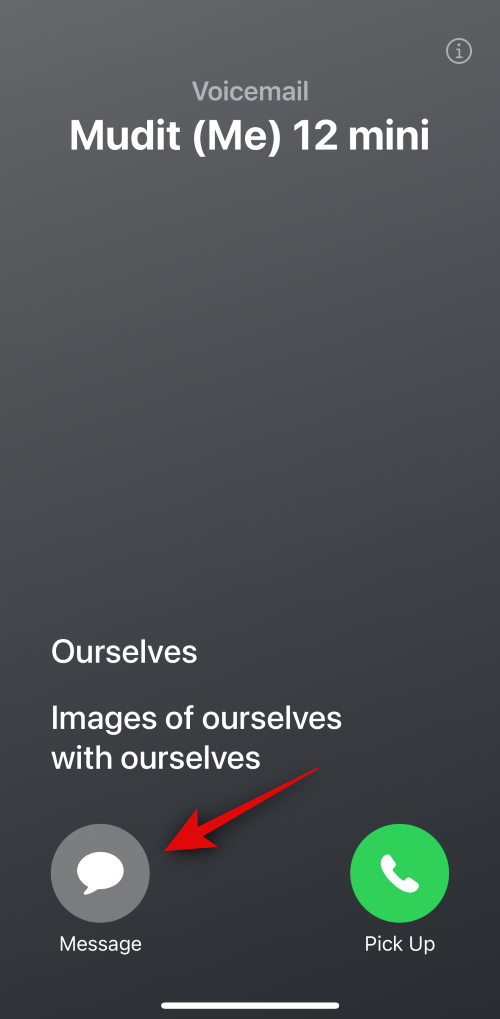
Môžete tiež klepnúť na Pick Up , ak chcete prijať hovor na základe kontextu hlasovej schránky.
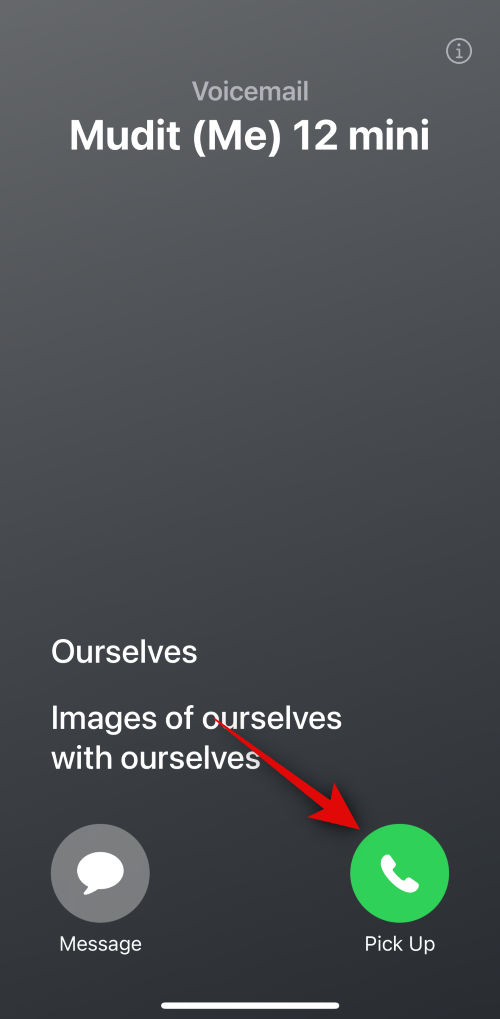
Ak chcete zobraziť živú hlasovú schránku pre hovor, ktorý ste predtým prijali, otvorte aplikáciu Telefón a klepnite na Nedávne v spodnej časti.
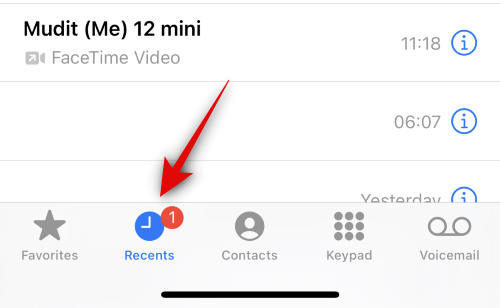
Teraz klepnite na Hlasová schránka pod hovorom, ktorý bol odoslaný do hlasovej schránky.
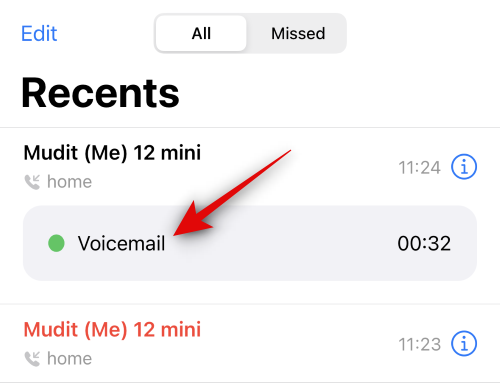
Teraz budete mať možnosť prehrať a zobraziť ukážku správy v reálnom čase. Prepísaná správa bude viditeľná aj v časti Prepis .
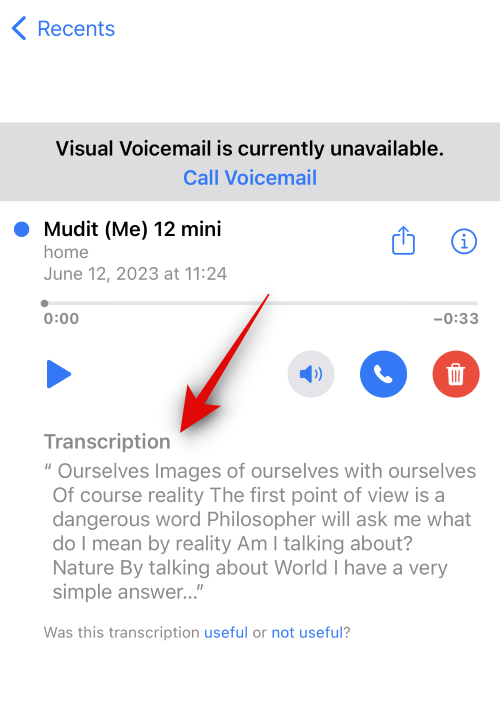
Klepnutím na ikonu Prehrať môžete zobraziť ukážku hlasovej schránky.
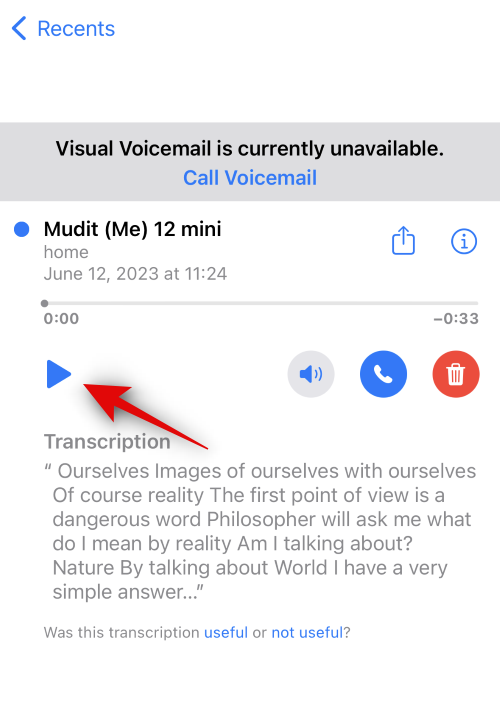
Klepnutím na ikonu Odstrániť odstránite hlasovú schránku.
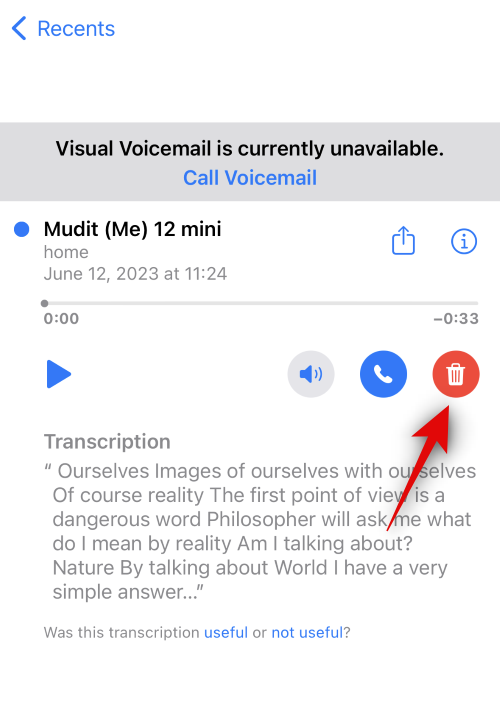
Môžete tiež klepnúť na ikonu Reproduktor , ak si želáte vypočuť správu hlasovej schránky cez reproduktor vášho telefónu.
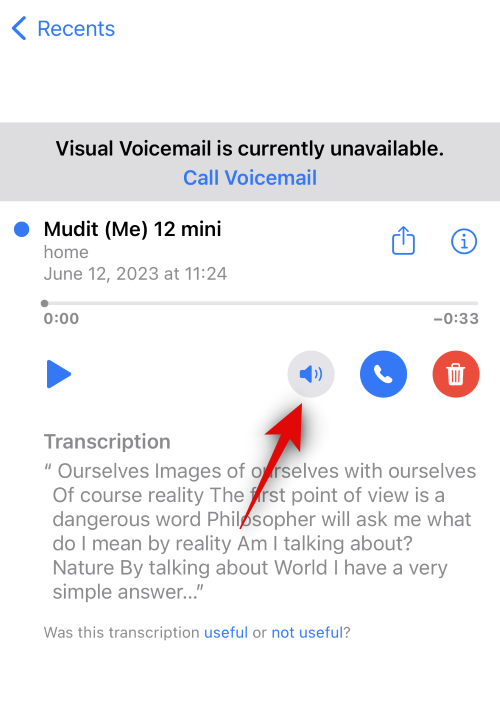
Nakoniec môžete klepnutím na ikonu Volať zavolať osobe, ktorá vám nechala hlasovú schránku, ak chcete.
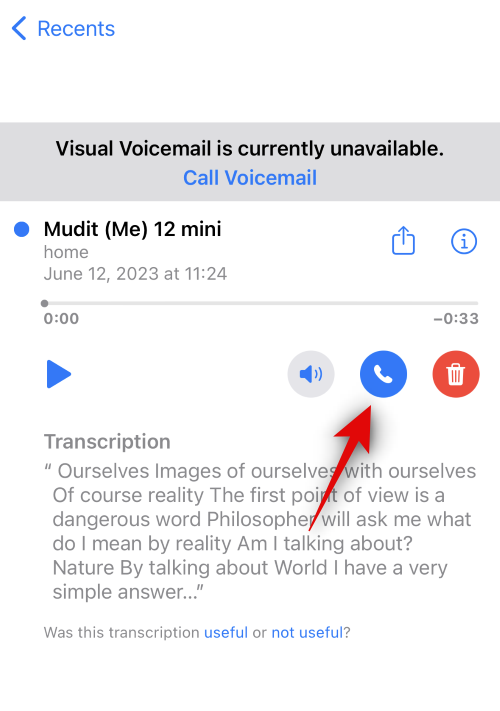
A takto si môžete prezerať a používať živú hlasovú schránku na svojom iPhone, keď bude povolená.
Je živá hlasová schránka dostupná pre všetkých používateľov?
Živá hlasová schránka je momentálne k dispozícii pre používateľov s bydliskom v USA a Kanade , ktorí majú predvolený jazyk zariadenia nastavený na angličtinu . Pri našom testovaní sa však zdá, že funkcia je použiteľná mimo USA a Kanady, pokiaľ je jazyk nastavený na angličtinu. To sa však môže v blízkej budúcnosti zmeniť s následnými aktualizáciami iOS 17.
Čo sa stane, ak máte zapnutú funkciu „Umlčať neznámych volajúcich“?
Ak máte zapnutú funkciu Umlčať neznámych volajúcich , neznámi volajúci budú automaticky presmerovaní do hlasovej schránky a ich hovory nebudú na vašom zariadení vôbec zvoniť. Ak sa ich správy v hlasovej schránke rozhodnú zanechať, automaticky sa prepíšu na váš iPhone. Rovnako ako vyššie, prepis sa počas nahrávania zobrazí v reálnom čase a bude dostupný aj vo vašich denníkoch hovorov.
Čo sa stane so spamovými hovormi, ak je povolená živá hlasová schránka?
Hovory označené vaším operátorom ako spam budú okamžite odmietnuté . Nebudú odoslané do hlasovej schránky a ani sa pre nich nenahrá živá hlasová schránka. Takéhoto volajúceho môžete označiť ako nie je spam, takže môžete povoliť a používať živú hlasovú schránku vždy, keď vám zavolá nabudúce.
Dúfame, že vám tento príspevok pomohol dozvedieť sa viac o živej hlasovej schránke a použiť ju na vašom iPhone. Ak máte nejaké problémy alebo máte ďalšie otázky, neváhajte nás kontaktovať pomocou sekcie komentárov nižšie.